「SmartByteネットワークサービス」とは何ですか? SmartByteネットワークサービスを削除する方法は?
「SmartByte」は、「RivetNetworks」によって設計および開発された多くの最新のDELLブランドのPC /ラップトップにプリインストールされたソフトウェアです。 Rivet Networks –いくつかのDELLおよびAlienwareラップトップに搭載されている最も強力なネットワーキング/ WiFiカードの1つを製造していることで知られる会社。
SmartByteネットワークサービスソフトウェアは、IntelとRealtekの両方のワイヤレスチップセットで動作するように設計されています。このアプリケーションは、データパケットに優先順位を付けて、Webブラウジング、ビデオチャット、ストリーミングビデオなどのエントレインメントおよび通信アプリケーションとサービスを高速化します。並べ替えると、DELLコンピュータのこのツールは、ビデオをストリーミングするときのインターネット速度を向上させるのに役立ちます。
Rivet NetworksCompanyによって開発されたSmartByteNetwork Serviceは、ビデオストリーミングが他の操作ではなくストリーミングアプリにネットワーク優先度を設定することを意味するため、優先度の高いネットワークアクティビティを検出することを提供します。並べ替えると、このツールは、インターネット速度が向上したビデオストリーミングアプリにアクセスまたは使用するのに役立つように設計されています。
Rivet Networks Companyによると、10MBPSインターネット接続に接続されたPC /ラップトップは、2分13秒のビデオを再生するのに約3分59秒かかる場合があります。利用可能な帯域幅のほとんどをWindowsUpdateが吸い込んでいるため、ビデオは約8回バッファリングされました。ただし、ソフトウェアにインストールされている「SmartByte」アプリケーションは、その機能により、バッファリングの問題を軽減するのに役立つ場合があります。
ただし、ユーザーは、SmartByteアプリケーションでインターネットの速度が遅い問題に直面していると報告しました。彼らは、SmartByteネットワークサービスが遅いインターネットの問題を引き起こし、ブラウザまたはストリーミングアプリを介してビデオをストリーミングしている間に数回バッファリングを引き起こしていると説明しました。
「SmartByteがインターネット速度の低下を引き起こす」問題の背後にある考えられる1つの方法は、ネットワーク/ WiFiドライバーの問題です。ネットワーク/ WiFiドライバーが見つからない、破損している、古くなっている、または互換性がない場合、「インターネットがありません」、「インターネット速度が遅い」などのネットワーク関連の問題が発生する可能性があります。ネットワーク/ WiFiドライバーを最新バージョンに更新すると、ネットワーク関連の問題が修正され、パフォーマンスも向上します。
また、Windowsコンピュータの「SmartByteネットワークサービス」ソフトウェアに問題があると、インターネットの速度が遅くなるなどの問題が発生する可能性があります。場合によっては、SmartByteアプリケーションを再インストールまたは更新するか、アプリケーションを完全に削除することで問題を修正できます。解決策を探しましょう。
SmartByteを修正する方法はWindows10で遅いインターネット速度を引き起こしますか?
方法1:「SmartByteが原因でインターネット速度が低下する」または「PC修復ツール」で同様の問題を修正する
「PC修復ツール」は、BSODエラー、DLLエラー、EXEエラー、プログラムやファイルの問題、マルウェアやウイルスの問題、その他のシステムの問題を数回クリックするだけですばやく簡単に見つけて修正する方法です。このようにして、SmartByteネットワークサービスの問題を修正できます。このツールは、以下のリンク/ボタンから入手できます。
方法2:Windows10でネットワーク/ WiFiドライバーを更新する
前述のように、ネットワーク/ WiFiドライバーの問題は、ネットワーク関連の問題を引き起こす可能性があります。そのため、ネットワーク/ WiFiドライバーの更新が必要です。

ステップ1:ブラウザーを開き、ネットワーク/ WiFiアダプターの製造元のWebサイトにアクセスし、WindowsOSアーキテクチャーに従って最新のネットワーク/ WiFiドライバーをダウンロードします。
ステップ2:キーボードの「Windows + X」キーを同時に押して、「デバイスマネージャー」を選択します
ステップ3:開いた「デバイスマネージャー」で、「ネットワークアダプター」カテゴリを見つけて展開します
ステップ4:ネットワークアダプターを右クリックして[ドライバーの更新]を選択し、画面に従ってドライバーをインストールします
手順5:完了したら、コンピューターを再起動して変更を確認し、問題が解決したかどうかを確認します。
Windows10でWiFi /ネットワークアダプタードライバーを更新する[自動的に]
「自動ドライバ更新ツール」を使用して、ネットワークドライバやその他のシステムドライバを更新することもできます。このソフトウェアは、すべてのWindowsドライバーの最新の更新を自動的に検出し、コンピューターにインストールします。
方法3:SmartByteネットワークサービスを無効にする
それでも「SmartByteが原因でインターネット速度が低下する」という問題が発生する場合は、Windows10でSmartByteネットワークサービスを無効にして解決できます。
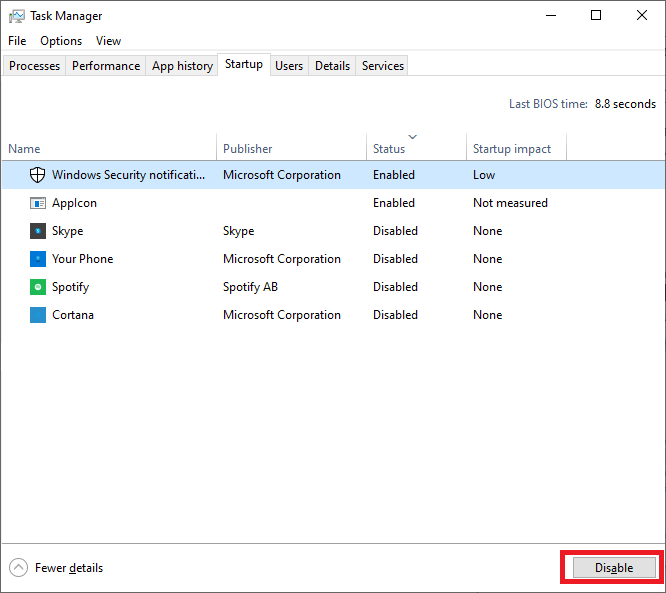
ステップ1:キーボードの「CTRL + SHIFT + ESC」キーを同時に押して、「タスクマネージャー」を開きます
ステップ2:開いた「タスクマネージャー」で、コンパクトモードが開いている場合は「詳細」をクリックします
ステップ3:[スタートアップ]タブに移動し、[SmartByte]プロセスを見つけます
ステップ4:それを選択し、[無効にする]ボタンをクリックして、[タスクマネージャー]を閉じます。トラブルが解決したか確認してください。
方法4:SmartByteネットワークサービスのアンインストール
SmartByteネットワークサービスを無効にしても問題が解決しない場合は、SmartByteネットワークサービスアプリケーションを完全に削除して問題を解決してください。
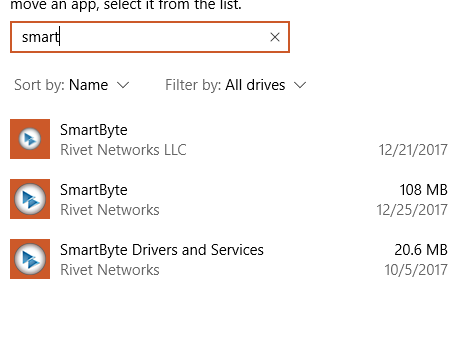
ステップ1:キーボードの「Windows + X」キーを同時に押して、「コントロールパネル」を選択します
ステップ2:開いた「コントロールパネル」で、「アプリと機能」または「プログラムと機能」に移動します
ステップ3:「SmartByte」アプリケーションを見つけて選択し、「アンインストール」をクリックします。画面の指示に従って終了します。
ステップ4:プログラムのリストに他のSmartByteアプリまたは関連ソフトウェアがある場合は、同じステップを繰り返します。
ステップ5:SmartByteネットワークサービスを再インストールする場合は、n「DSA(Dell SupportAssist)」を使用して、Dellコンピュータでドライバの更新を実行する必要があります
方法5:[サービス]ウィンドウからSmartByteネットワークサービスを無効にする
SmartByteアプリケーションをアンインストールできず、アプリがシステムの起動/再起動のたびに再インストールを続ける場合は、以下の手順に従って修正できます。
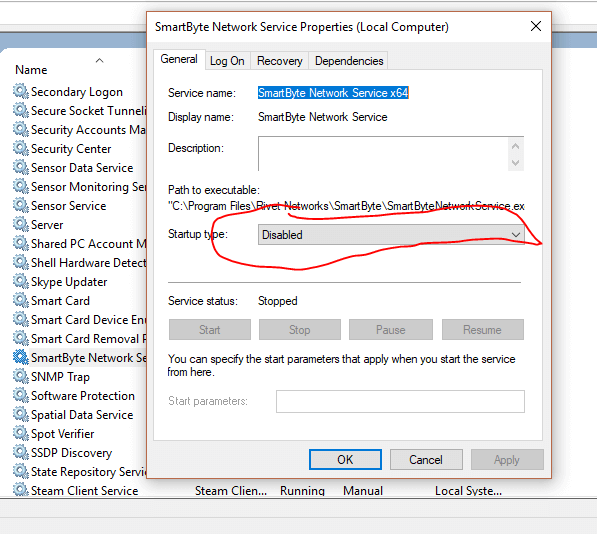
ステップ1:キーボードの「Windows + R」キーを同時に押し、「ファイル名を指定して実行」ダイアログボックスに「services.msc」と入力し、「OK」ボタンを押して「サービス」ウィンドウを開きます
ステップ2:「SmartByteネットワークサービス」を見つけて右クリックし、「プロパティ」を選択します
ステップ3:[プロパティ]ウィンドウで、[スタートアップの種類]ドロップダウンから[無効]を選択し、[サービスステータス]の下の[停止]ボタンを押してから、[OK]ボタンを押して変更を保存します。完了したら、SmartByteアプリケーションをアンインストールして、問題が解決するかどうかを確認してください。
結論
この記事は、SmartByteの原因となるインターネット速度の低下とWindows10でのSmartByteネットワークサービスのアンインストール方法を簡単な手順で修正する方法に役立つと確信しています。あなたはそうするために私たちの指示を読んでそれに従うことができます。この投稿が本当に役に立った場合は、他の人と投稿を共有して助けてもらうことができます。それで全部です。提案や質問がある場合は、下のコメントボックスに書き込んでください。
